아이폰을 사용하면서 사진, 동영상, 앱 설치, 문자, 전화 등의 수많은 데이터가 쌓이게 됩니다. 하지만, 사용하던 아이폰을 중고로 판매하거나, 폐기해야 할 때, 아이폰 보상판매를 해야 할 때는 아이폰에 있는 데이터를 완벽하게 삭제해서 복구할 수 없도록 해야 합니다. 이번 포스팅에서는 아이폰의 모든 데이터를 완벽하게 삭제해서 복구할 수 없도록 아이폰 공장 초기화하는 방법을 안내해 드리겠습니다.

아이폰 공장 초기화
아이폰을 사용하다 보면 자연스럽게 수많은 개인정보가 차곡차곡 쌓이게 됩니다. 아이폰의 가장 큰 장점은 보안과 편리성이지만, 아이폰을 중고 거래, 폐기 처분, 보상 판매 등을 하기 위해서는 개인정보 데이터를 모두 지워야만 합니다. 데이터를 하나씩 지우는 방법은 상당히 번거롭고 복구를 통해 데이터를 살려낼 수 있다는 우려가 있기 때문에 아이폰을 공장 초기화하는 것이 바람직합니다.
목차
1. 공장 초기화 방법
2. 아이폰 재설정 초기화 방법
3. 아이튠즈 공장 초기화 방법
4. DFU 모드 초기화 방법
공장 초기화 방법
아이폰 공장 초기화는 3가지 방법이 있습니다.
- 아이폰 재설정 방법
- iTunes(아이튠즈) iPhone 초기화
- DFU 모드 초기화 방법
3가지 공장 초기화 방법에 대해 자세하게 설명해 드리도록 하겠습니다.
아이폰 재설정 초기화 방법
아이폰 재설정 방법은 PC와 연결하지 않고 아이폰으로만 공장 초기화할 수 있는 방법입니다. 비교적 가장 간단한 공장 초기화 방법이기 때문에 다른 제한사항이 없는 분들은 아이폰 재설정 방법으로 공장 초기화를 진행하는 것을 추천합니다.
1. 아이폰에서 "설정" 앱을 실행한 다음 "일반" 메뉴를 터치합니다.
2. "전송 또는 iPhone 재설정" > "모든 콘텐츠 및 설정 지우기" > "계속" 버튼을 차례대로 터치합니다.

3. '이 iPhone의 암호' 입력 화면에서 아이폰 잠금 해제 비밀번호를 입력합니다.
4. 마지막으로 "iPhone 지우기" 버튼을 터치해서 아이폰 공장 초기화 작업을 진행합니다.
아이튠즈 공장 초기화 방법
아이튠즈는 아이폰과 PC를 연결했을 때, 다양한 작업들을 처리할 수 있는 애플의 프로그램입니다. 아이튠즈를 사용해서 아이폰 공장 초기화를 하기 위해서는 아이튠즈 프로그램을 설치해야 합니다. 아이튠즈는 Windows PC와 MacOS PC에서 모두 사용할 수 있습니다. 윈도 PC에 아이튠즈를 설치하는 방법부터 아이튠즈를 사용해서 아이폰을 공장 초기화하는 방법은 다음과 같습니다.
1. 마이크로소프트 스토어(Microsoft Store) 앱을 실행한 다음 "iTunes" 프로그램을 검색한 다음 "설치" 버튼을 클릭해서 설치합니다.
2. 설치를 완료한 다음 "열기" 버튼을 클릭합니다.
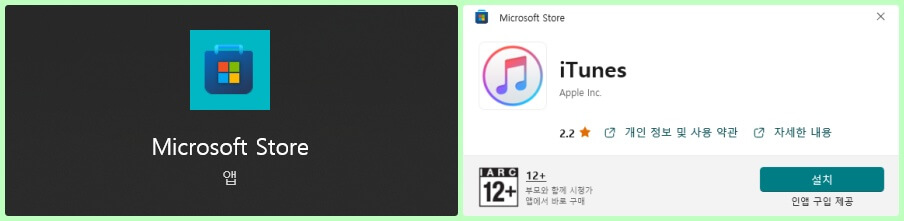
3. 아이튠즈 소프트웨어 사용권 계약 내용을 살펴본 다음 "동의(A)" 버튼을 눌러서 설치를 진행합니다.
4. 설치를 완료한 다음 아이튠즈 프로그램이 실행되면, 아이폰과 PC를 케이블을 사용해서 연결합니다.
5. 아이폰에서 '이 컴퓨터를 신뢰하겠습니까?' 메시지 창이 생성되면, "신뢰" 버튼을 클릭하고, 비밀번호를 입력해서 연결을 완료합니다.
6. 아이튠즈 프로그램에서도 연결 허용 메시지 창에서 "계속(C)" 버튼을 클릭합니다.

7. 아이튠즈 화면에서 "휴대폰" 모양의 아이콘을 클릭합니다.

8. "iPhone 초기화..." 버튼을 클릭합니다.

아이폰 공장 초기화는 모든 데이터를 삭제하기 때문에 백업해야 하는 자료가 있다면, 아이튠즈 '백업' 카테고리에 있는 "지금 백업" 버튼을 클릭해서 수동 백업을 우선적으로 해두어야 합니다.
DFU 모드 초기화 방법
DFU 모드 아이폰 공장 초기화 방법은 아이폰에서 디스플레이에 터치 기능이 되지 않을 때 작업할 수 있는 방법입니다. 특히, 아이폰의 디스플레이 액정이 나간 상황에서도 간편하게 작업을 할 수 있습니다. 하지만 전원이 켜지지 않는 상태에서는 공장 초기화를 할 수 없습니다. 아이폰 재설정 방법과 아이튠즈 공장 초기화 방법을 사용하지 못하는 경우에는 DFU 모드 초기화를 진행하시기 바랍니다.
아이폰에서 DFU 모드를 실행하는 방법부터 아이튠즈에서 공장 초기화하는 방법까지 안내해 드리겠습니다.
1. PC에서 아이튠즈 프로그램을 실행합니다.
2. 아이폰의 전원을 켠 상태로 PC에 케이블로 연결합니다.
3. 아이폰의 왼쪽 물리 버튼 중 '볼륨 올리기' 버튼 1회, '볼륨 내리기' 버튼 1회를 차례대로 눌러줍니다.
4. 다음으로 오른쪽 전원 버튼을 화면이 꺼질 때까지 길게 눌러줍니다.
5. 화면이 꺼지는 순간(밀어서 전원 끄기 화면) '볼륨 내리기' 버튼을 함께 5초간 눌러줍니다.
6. 5초 후 누르고 있던 전원 버튼에서 손을 떼고, '볼륨 내리기' 버튼을 계속 눌러줍니다.
- 만약 아이폰이 꺼졌다가 다시 켜지면, 실패한 것이기 때문에 다시 시도합니다.
7. 아이튠즈 프로그램에서 "iTunes가 DFU 모드의 아이폰을 감지했습니다."라는 창이 생성되면 "확인" 버튼을 클릭합니다.

8. 'iPhone DFU 모드' 항목에 있는 "iPhone 초기화..." 버튼을 클릭해서 아이폰 공장 초기화를 진행합니다.

만약 맥을 이용해서 아이폰 DPU 모드 공장 초기화 작업을 하시는 분들은 아이튠즈 대신 파인더를 실행한 다음 동일하게 아이폰 공장 초기화를 진행할 수 있습니다.
이상으로 아이폰 공장 초기화 방법 3가지를 모두 안내해 드렸습니다. 아이폰에 별다른 문제가 없는 분들은 아이폰 자체의 재설정으로 아이폰을 공장 초기화하는 것이 가장 간편합니다. 하지만, 아이폰에서 백업해 두어야 할 데이터 용량이 많은 경우에는 아이튠즈 프로그램에서 수동 백업을 해둔 다음 아이폰 공장 초기화를 진행하는 것이 좋습니다. DFU 모드는 아이폰의 디스플레이 터치 기능이 되지 않을 때나 액정 화면이 깨지거나, 나간 경우에 공장 초기화 할 수 있는 방법입니다.
상황에 맞는 아이폰 공장 초기화를 진행해 보시기 바랍니다. 또한 아이폰을 폐기하고 싶으신 분들은 초기화를 진행한 다음 안전하게 폐기하는 방법도 함께 참고하시기 바랍니다.
스마트폰을 안전하게 폐기하는 방법
현대인들의 스마트폰 교체 시기는 굉장히 빠르다고 합니다. 그만큼 중고 스마트폰, 폐스마트폰이 많이 생기게 되며 그 양이 상당히 많다고 합니다. 그런데 폐스마트폰은 제대로 재활용이 되지
copyking.tistory.com
'팁' 카테고리의 다른 글
| 신생아 특례대출 조건과 혜택 및 특례금리, 추진 일정 (0) | 2023.11.09 |
|---|---|
| 아이폰 한글파일 열기 및 문서 편집 방법 (0) | 2023.11.09 |
| 유튜브 광고 차단 경고 문제 해결 방법 (0) | 2023.11.08 |
| 아이폰 알람 소리 변경 및 크기 조절 방법 (0) | 2023.11.08 |
| 카톡 알림 안떠요 문제 해결 방법(갤럭시, 아이폰) (0) | 2023.11.08 |





댓글